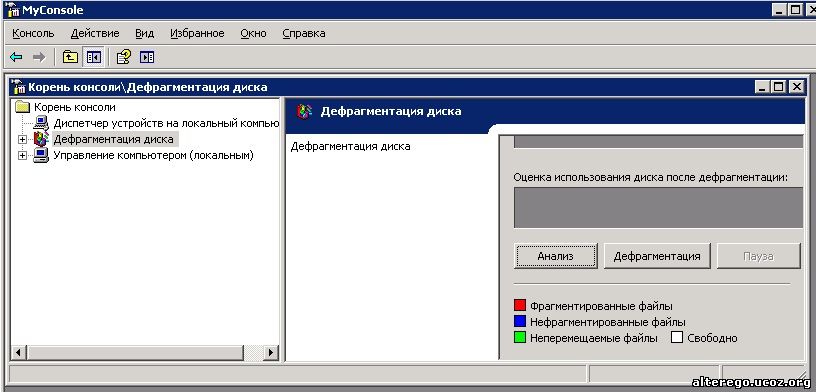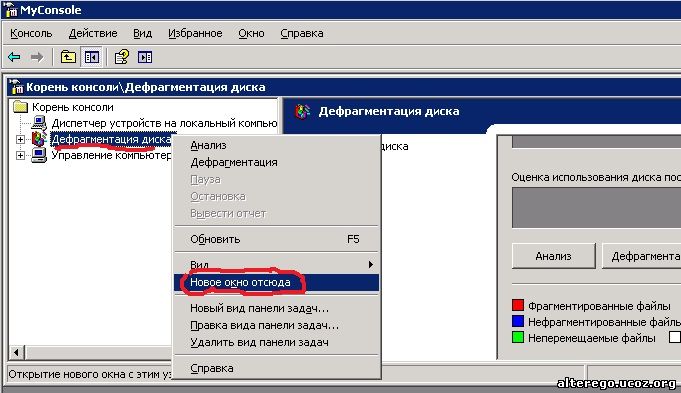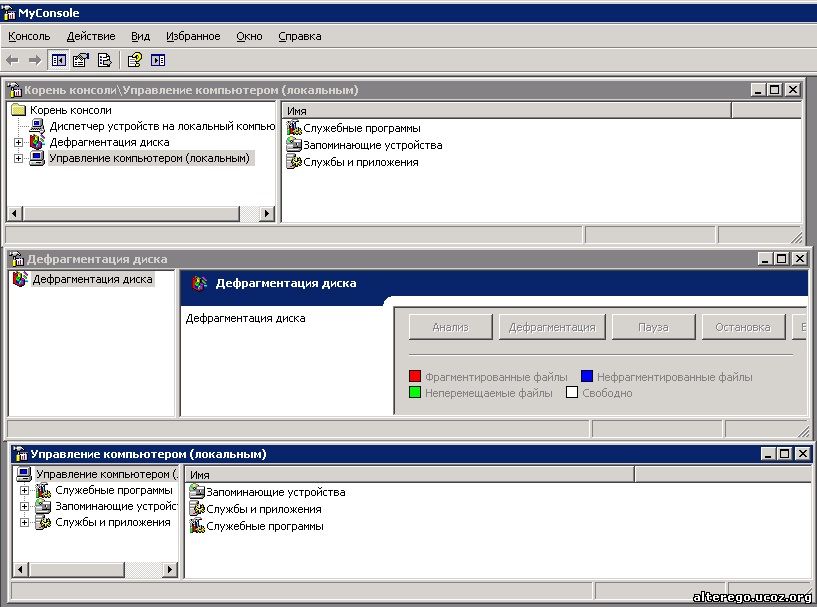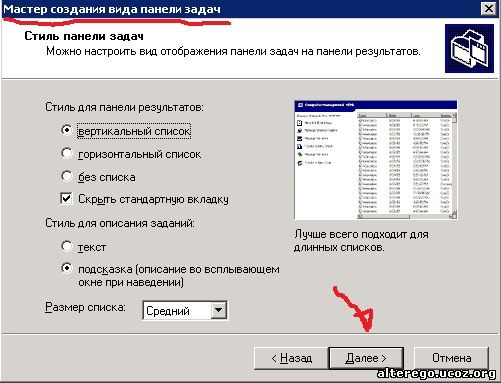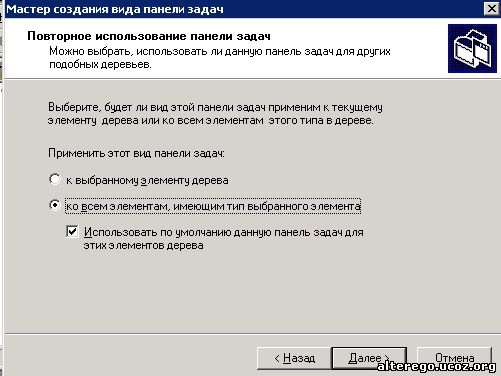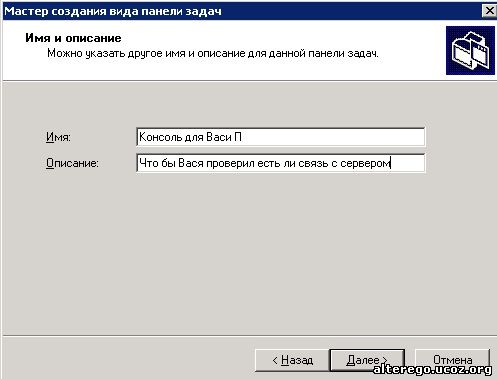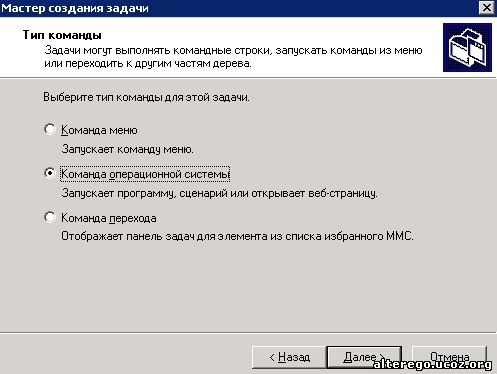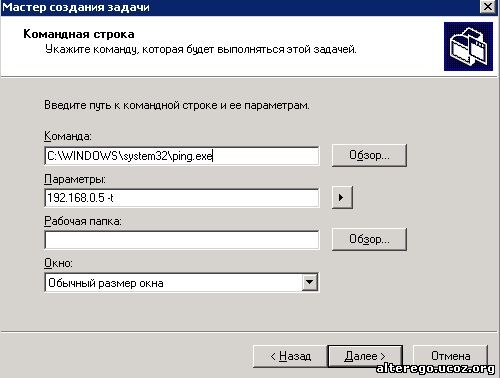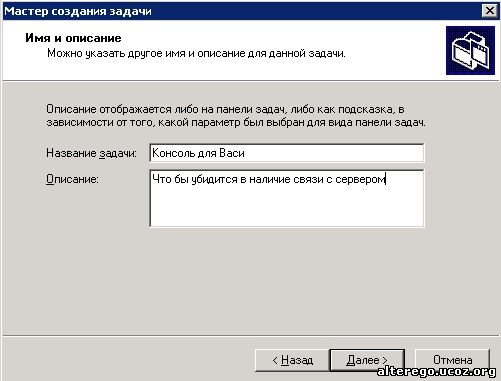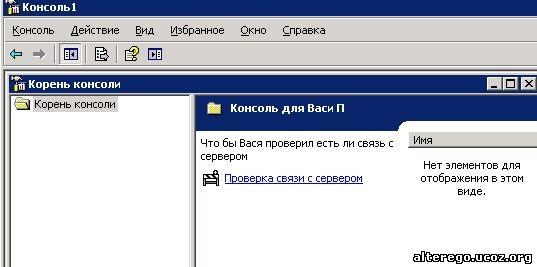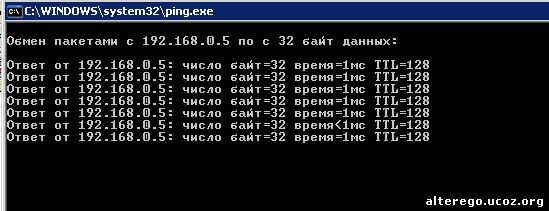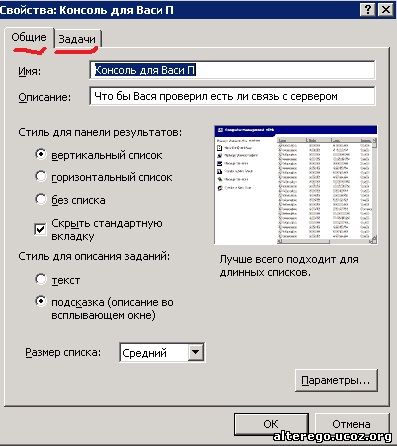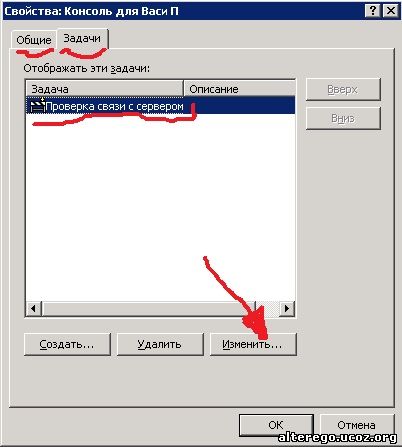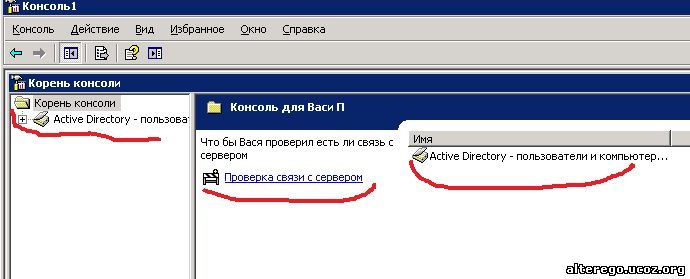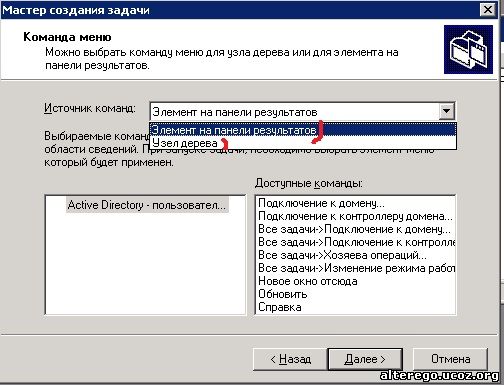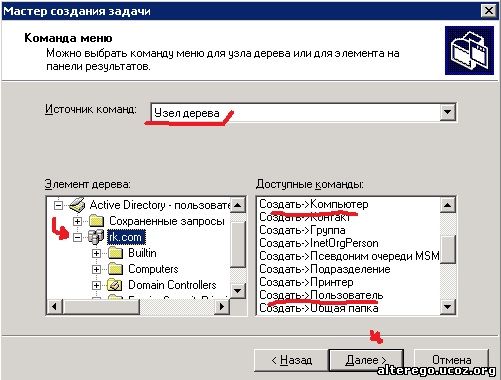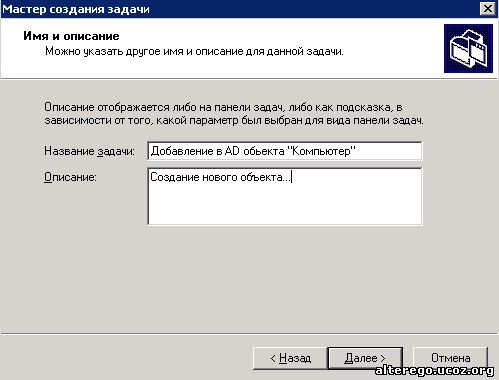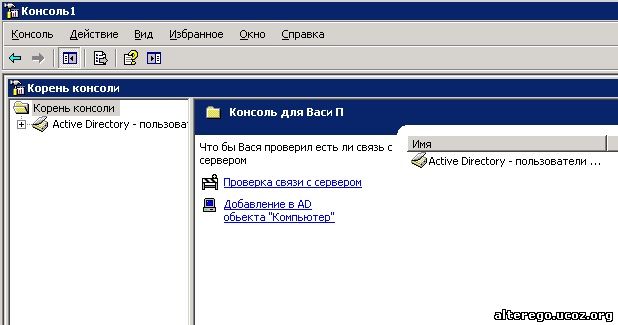Продолжение. Начало смотрите здесь.
Индивидуальная настройка окон оснасток.
Когда мы уже.... изучив материалы предыдущей статьи, знаем что такое оснастка и как ее создать давайте научимся придавать необходимую и индивидуальную настройку остнасток что бы нам, как администраторам, было удобнее, легче и приятнее с ними работать.
Для того что бы придать индивидуальную настройку оснасткам необходимо сделать следующее:
Для нашего примера создадим консоль ММС с оснастками, к примеру "Диспетчер устройств", "Дефрагментация диска" и допустим "Управление компьютером", смотрите рисунок 1.
Рисунок 1.
В левом окне станем допустим на оснастку "Дефрагментация диска" и правой кнопкой мыши откроем контекстное меню. В открывшимся меню выберем пункт "Новое окно отсюда", смотрите рисунок 2.
Рисунок 2.
Если выберем пункт меню "Новое окно отсюда", откроется окно с отдельной оснасткой "Дефрагментация диска". Проделаем те же самые манипуляции и над оснасткой "Управление компьютером". Подтянем вновь открывшиеся окна под первым открывшимся окном в котором мы создавали эти оснастки. Что бы они расположились сами как положено выбираем из обшего меню консоли ММС пункт "Окно" и в этом открывшимся подменю выберем пункт "Сверху вниз", смотрите рисунок 3.
Рисунок 3.
.... у нас должно получится картина показанная на рисунке 4.
Рисунок 4.
Ну с индивидуальной настройкой под себя,... пожалуй все. Тут каждый может поэкспериментировать сам. Перейдем к более важному пункту, а именно к ...
Создание панели задач для консолей ММС
Приставьте себе ситуацию, к примеру, что у вас есть удаленный офис и вас вызывают постоянно для выполнения каких - то рутинных операций на которых вы тратите больше времени что бы войти удаленно, чем на саму операцию. Или вам БОсСС!!! навязал в помошники своего нерадивого племянника, и вы боитесь ему доверить доступ ко всей машинерии дабы он не натворил чего дорвавшись....Поэтому что бы облегчить себе жизнь, и что бы вас не отрывали от интереснейших бесед с эстетическим женским окружением....вы решайте делегировать некоторые функции администрирования какому - то либо пользователю, или нерадивому племяннику босса...что бы служба медом не казалось.... Но по понятным причинам открыть доступ и дать права на все, даже самому продвинутому пользователю опасно....
Поэтому Микрософт и создал такую возможность что бы облегчит жизнь админам. А возможность делегировать некие ограниченные полномочия и выполнять только то "что надо" а не то что вздумается пользователю, можно через создание панели задач.
Забегая впереТ, скажу что панель задач, это HTML - страница, на которой навешаны ярлыки (значки) или задачи выполняющие команды оснасток, запускающие внешние программы...ну и прочие, что будет изложено ниже...
Что бы было понятнее все что было сказано выше, давайте создадим для примера некую панель задач.
Нет.... давайте так....пусть у нас в удаленном офисе постоянно по мнению пользователей пропадает связь с сервером, что на самом деле это не совсем так. Вам постоянно вызывают по телефону и вы устали им объяснять как открыть командную строку, потом писать команду ping с необходимым адресом сервера, ну и прочие.... Поэтому вы решайте создать панель задач для пользователя, что бы он перед тем как вам позвонить проверил сам есть ли связь с сервером или нет, а потом сообщал вам необходимую информацию.
Я это показываю в качестве примера, поэтому излагаю упрощенно, но на основе этого вы сами уже сможете создавать нужные панели задач, в зависимости от ситуации.
Итак открываем пустую консоль, как это сделать было описано в прошлой статье, смотри здесь. В открывшейся консоли выбираем меню "Действие" и в открывшимся меню выбираем "Новый вид панели задач", смотрите рисунок 5.
Рисунок 5.
Откроется окно с "Мастером создания вида панели задач", смотрите рисунок 6.
Рисунок 6. Нажимаем "Далее".
Откроется окно показанное на рисунке 7.
Рисунок 7.
В этом окне мы выбираем вид и размер панели задач. Давим "Далее"...
Открывается новое окно показанное на рисунке 8.
Рисунок 8.
В данном окне мы должны указать, будут ли задачи связаны только с текущим узлом, или со всеми узлами подобного типа. В нашем примере это не столь важно, но при создании другой панели задач служащая для других целей ...в последнем случае панель задач будет открываться всякий раз, когда в окне структуры выберите узел (контейнер, подразделение и т.д.) такого же типа, как и у узла указанного в момент создания панели задач.
Давим далее....Открывается окно показанное на рисунке 9.
Рисунок 9.
Данный рисунок я "нот коммент", думаю что все понятно. Давим "Далее". Далее откроется окно с возможность выбора - будет ли возможность добавлять в эту панель задач новые задачи или нет. Это окно я пропускаю и следующее окно которое предстанет перед нами будет окно показанное на рисунке 10.
Рисунок 10.
Это и будет мастер который создаст нужную нам задачу. Давим "Далее" и открывается окно показанное на рисунке 11.
Рисунок 11.
Итак у нас задача, что бы пользователь (в нашем случае Вася П.) проверил есть ли связь сервером, допустим находящимся по адресу 192.168.0.5.
Так как команда ping относится к командам операционной системы то мы в открывшемся окне показанной на рисунке 11 выбираем опцию "Команды операционной системы". Кликаем на "Далее"...
Открывается окно показанное на рисунке 12.
Рисунок 12.
Так как мы знаем, что команда ping находится в каталоге system32, то нажимаем кнопку "Обзор" относящиеся к полю "Команда:", заходим в папку system32 и там находим и выбираем команду ping.exe.
Далее в поле "Параметры" задаем параметры команды ping и пишем адрес сервера с которым мы проверяем соединение (в нашем примере это 192.168.0.5 и еще,.... что бы пользователь имел время почесать репу смотря в монитор, и понять шшто там происходит... добавляем опцию "-t". Жмем далее.
Открывается окно показанное на рисунке 13, где нам предлагают дать название задачи и описать что делает эта задача. Так как допустим задача пишется для Васи, а Вася ( только в нашем примере) не совсем продвинутый пользователь и часто после зап...чувствует себя не важно.... то пишите для него все подробно, так как это он уведет на экране и может быть ....это вас спасет от излишних забот....смотрите рисунок 13. Рисунок 13.
Жмем далее...и появляется окно с выбором значка для нашей задачи....(я его здесь не привожу так как думаю что это не существенно)...давим на кнопку далее и появляется окно показанное на рисунке 14.
Рисунок 14.
Как видно из рисунка 14, все что мы написали появится на экране. Если мы задействуем опцию "После нажатия "Готово", снова запустить этот мастер", то мастер откроется снова для создания новой задачи. В нашем случае эта опция не активирована. Жмем готово и у нас должно появится то что показано на рисунке 15.
Рисунок 15.
Что бы проверится все ли мы сделали правильно жмем на "проверка связи с сервером" в правом окне консоли ММС.
Должно открыться знакомая вам картина показанная на рисунке 16.
Рисунок 16.
Но если у нас не сработала команда ping с параметром -t, то значит мы что то не то Зззделали...Но ничего страшного. Что бы отредактировать задачу мы должны сделать следующее.
В открытой консоли на нашей задачи заходим в меню "Действие" и в открывшимся контекстном меню выбираем пункт "Правка вида панели задач". Смотрите рисунок 17.
Рисунок 17.
Открывается следующее окно с двумя вкладками показанное на рисунке 18. Название вкладок не рисунке подчеркнуты и расположены рядом.
Рисунок 18.
Ну что можно исправит на первой вкладке "Общие" пожалуй понятно. Что касается вкладки "Задача", то тут что бы поправит нашу задачу мы должны на ней встать и нажать внизу кнопку "Изменить". В открывшимся окне правим или добавляем необходимые параметры....
Давайте разберем еще один пример в этой же консоли....Допустим добавит новый компьютер или пользователя.
Для этого мы в нашей консоли должны включить оснастку для которой мы создаем задачу на панели задач консоли ММС. Поэтому исходя из нашей задачи мы добавляем в консоль оснастку "Active Directori - пользователи и компьютеры". Как это делается вы прочитав первую и эту статью должны уже знать если забыли смотри здесь. Итак добавляем вышеупомянутую оснастку и у нас получится картина показанная на рисунке 19.
Рисунок 19.
Далее нажимаем "Действие"/Правка вида панели задач..." (смотри рисунок 17). В открывшемся окне показанное на рисунке 18 выбираем вкладку "Задачи" и нажимаем на кнопку "Создать". Снова откроется окно "Мастера создания задачи", смотри рисунок 10. Нажимаем далее ....
В открывшемся окне показанное на рисунке 11 выбираем опцию - "Команда меню". Жмем "Далее". Открывается окно показанное на рисунке 20.
Рисунок 20.
Задача которое изначально была поставлена, а именно - создать панель задач для добавления объекта компьютер или пользователь...что бы ее решить, в поле "Источник команд" (см. рис. 20), выбираем "Узел дерева".
Пред очами встанет такая картина показанная на рисунке 21 если мы раскроем дерево Active Directory - пользователи и компьютеры и станем на наш домен RK.COM, смотрите рисунок 21.
Рисунок 21.
В этом окне мы и выбираем что нам требуется для нашей задачи...ну пусть будет объект "Компьютер" так как оно первое...Гы...
Откроется окно показанное на рисунке 22 для описания нашей созданной задачи.
Рисунок 22.
Далее нам предложат выбрать значок или иконку для этой задачи и мастер завершит свое дело.
И в итоге мы получим картину, так сказать - "апофеоз нашего творения" показанную на рисунке 23.
Рисунок 23.
Если вы думайте что с консолями ММС...ССсФФфеЁЁЁЁ....то глубоко заблуждайтесь.....Продолжение здесь....
|